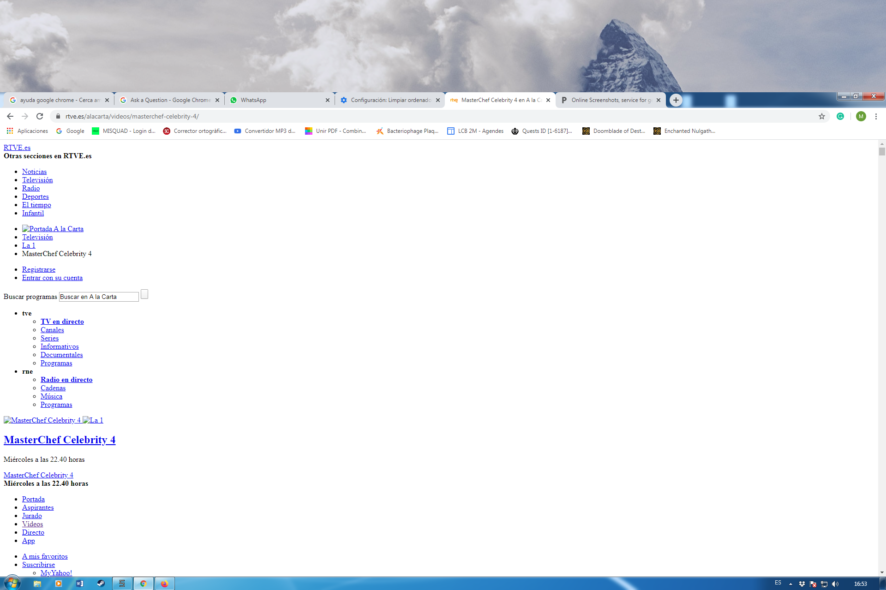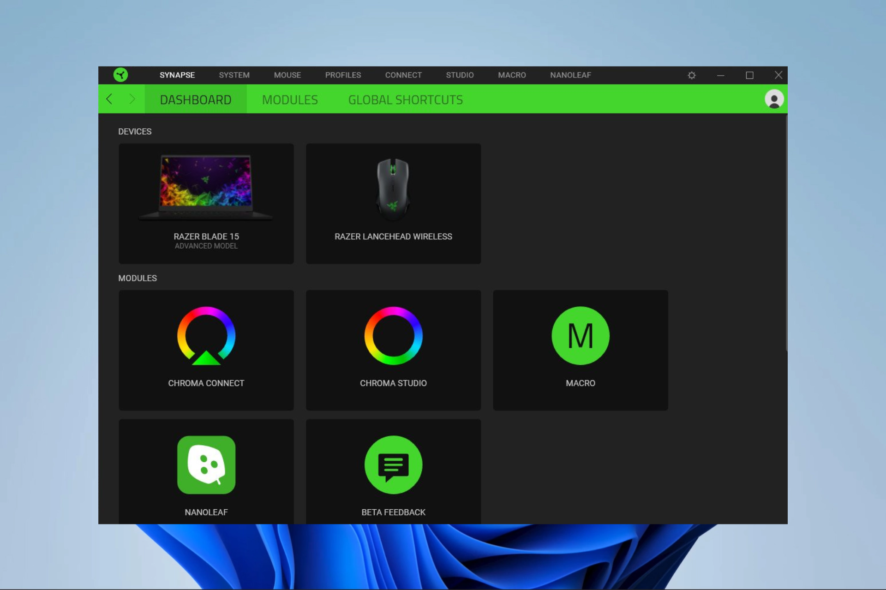Aplicación de Configuración de Windows 11: Ya Integrada, No Se Necesita Descargar
 Windows 11 trajo muchos cambios y mejoras sobre su predecesor, como podemos ver fácilmente en nuestra revisión detallada de Windows 11. Uno de estos cambios fue reducir la dependencia del Panel de Control y aumentar la de la ventana de Configuración.
Windows 11 trajo muchos cambios y mejoras sobre su predecesor, como podemos ver fácilmente en nuestra revisión detallada de Windows 11. Uno de estos cambios fue reducir la dependencia del Panel de Control y aumentar la de la ventana de Configuración.
La aplicación de Configuración viene integrada con Windows 11, y no se necesita ninguna descarga. La aplicación ha sido un elemento básico en las computadoras con Windows por un tiempo, pero aún no es el software más sencillo. Encontrar tu camino entre las diferentes secciones y la funcionalidad de búsqueda limitada puede ser un poco difícil.
Afortunadamente, la aplicación de Configuración no está exenta de algunos trucos que pueden ayudarte a encontrar lo que buscas.
La aplicación de Configuración original para Windows 10 hacía que encontrar y gestionar cosas fuera complicado porque estaba tan desordenada con opciones. Windows 11 ha sido rediseñada desde cero con la simplicidad en mente, lo que la hace mucho más fácil de entender para los usuarios.
¿Cuáles son las principales características de la aplicación de Configuración de Windows 11?
La aplicación de Configuración de Windows 11 es una versión simplificada y organizada del Panel de Control. Tiene todas las mismas características pero es mucho más fácil de usar y navegar.
- Configuración es una aplicación todo en uno que te permite configurar todo, desde cómo se ve hasta cómo te conectas a internet o agregas cuentas. Aquí, puedes personalizar la apariencia, conectar periféricos, configurar ajustes de red y cambiar configuraciones de idioma.
- La barra de búsqueda en la parte superior de la página ahora incluye migas de pan para los botones del submenú de navegación, facilitando la búsqueda de lo que necesitas en el menú.
- También tiene una sección para gestionar la privacidad y la seguridad. Esta se llama la sección de Privacidad, y contiene características como ubicación, cámara, micrófono y otros controles.
- La nueva aplicación es el centro de control de tu computadora que almacena configuraciones para la mayoría de las aplicaciones de Microsoft, incluyendo tu pantalla, colores y teclado. También puedes usar esta aplicación para configurar gestos y atajos táctiles si tienes un dispositivo con pantalla táctil.
Aunque sería raro que la aplicación de Configuración no esté presente en Windows 11, si esto sucede, prueba las siguientes soluciones:
¿Qué puedo hacer si la aplicación de Configuración no está presente en Windows 11?
1. Ejecutar un escaneo SFC rápido
- Ve a la barra de búsqueda de Windows y escribe CMD para abrir Símbolo del sistema.
-
En el panel derecho, selecciona Ejecutar como administrador.
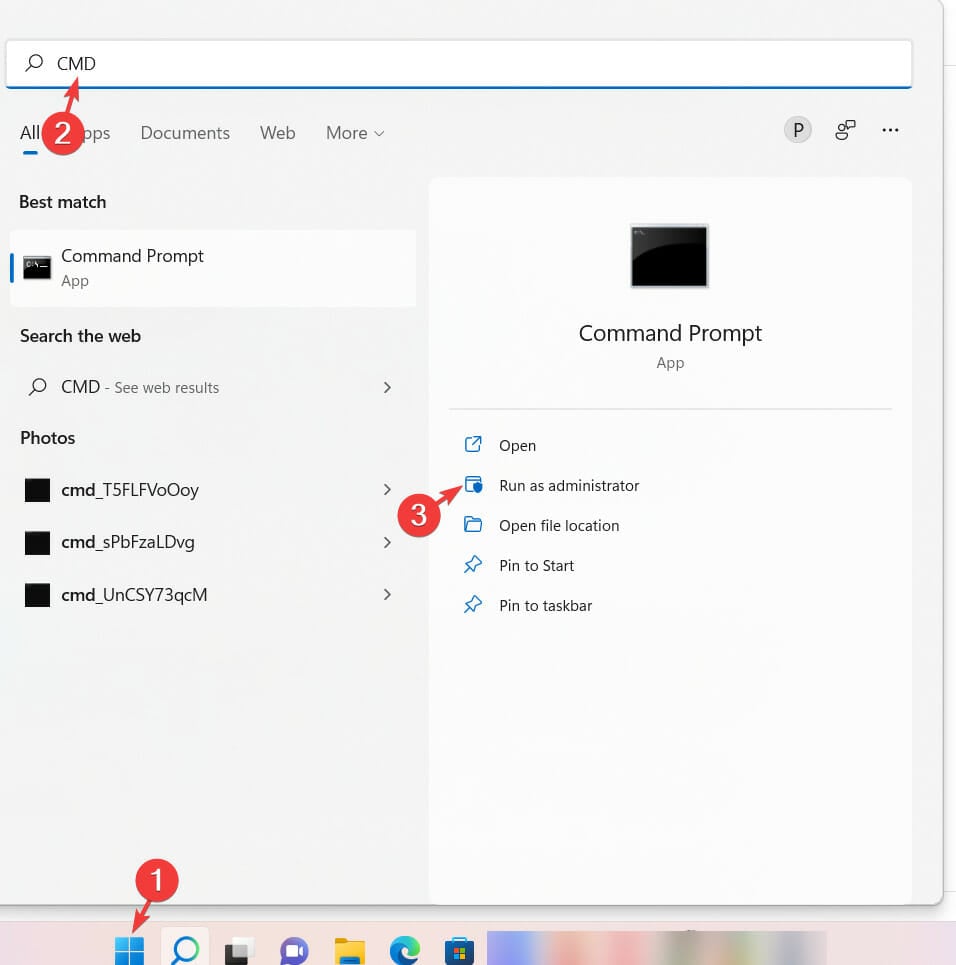
-
Una vez que se abra la ventana de Símbolo del sistema, escribe lo siguiente y presiona Enter:
sfc/scannow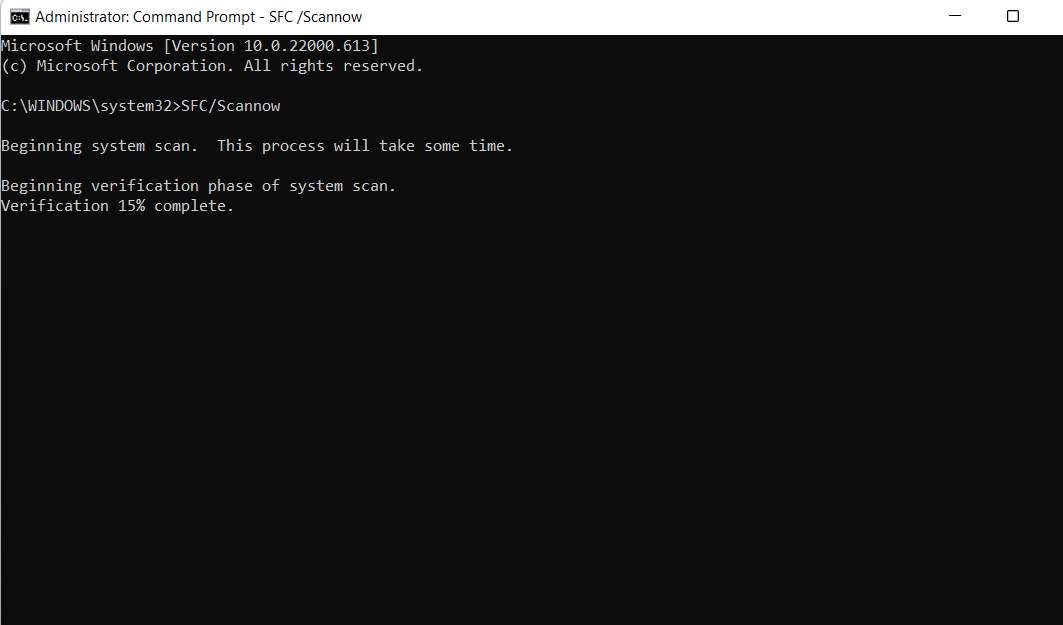
- Espera a que se complete el proceso y luego reinicia tu computadora.
SFC significa Comprobador de Archivos de Sistema. Es una utilidad integrada en Windows que verifica si hay archivos del sistema dañados o faltantes y los repara si se encuentra alguna discrepancia. Por lo tanto, realizar un escaneo SFC puede resolver el problema de falta de la aplicación de Configuración.
Si hacer este escaneo manualmente te abruma, podrías considerar utilizar una herramienta de reparación segura de terceros que se especialice en reparación de Windows.
Estas herramientas analizan y diagnostican tu PC dañada, luego la reparan utilizando tecnología que restaura tu sistema operativo Windows y revierte el daño hecho con una base de datos integral de archivos de reemplazo.
Cuando la aplicación de Configuración está corrupta o falta, estos solucionadores la repararán, restaurarán el registro e incluso ofrecerán un análisis exhaustivo del hardware.
2. Restablecer la PC
Windows tiene una función de Restablecer esta PC que restaura el sistema a la configuración de fábrica, lo que puede resolver y arreglar los problemas más comunes y mejorar el rendimiento. Restablecer también significa que todas las funciones predeterminadas, como la aplicación de Configuración, estarán de regreso en tu computadora.
La función Restablecer esta PC ha estado disponible desde Windows 10, y en Windows 11, también te permite reinstalar Windows con múltiples opciones.
Por ejemplo, puedes restaurar tu sistema a la configuración de fábrica manteniendo tus archivos y configuraciones, o hacer una eliminación completa para mejorar el uso de memoria, el rendimiento de las aplicaciones o el drenaje de la batería.
Una vez que recuperes la aplicación, no olvides crear un acceso directo a Configuración en Windows 11.
¿Cómo abrir la aplicación de Configuración en Windows 11?
1. A través de un práctico atajo de teclado
-
Presiona la combinación de teclas Windows + I en tu teclado.
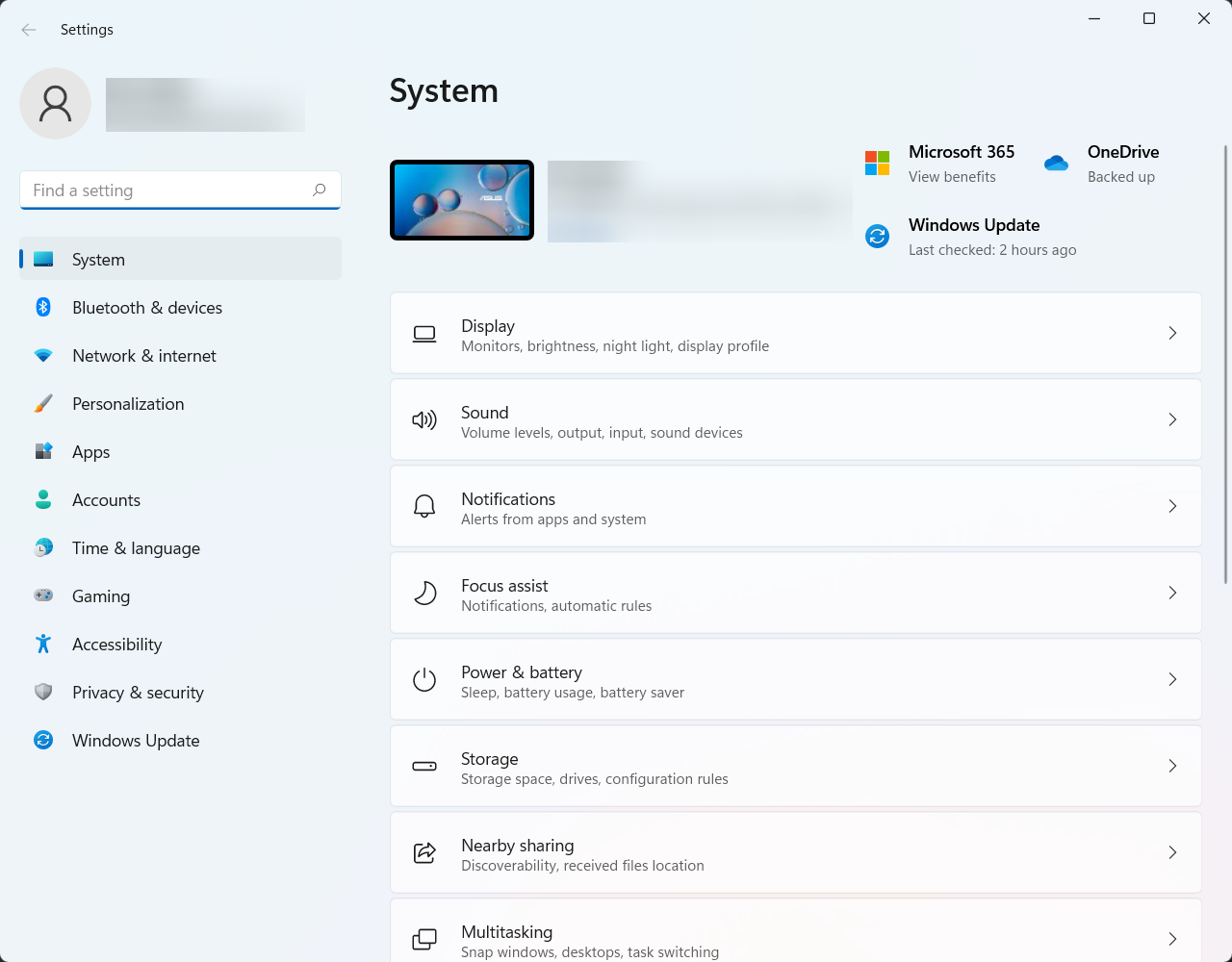
Esto abrirá la aplicación de Configuración en una pestaña separada.
Microsoft ha diseñado la aplicación de Configuración en Windows 11 para que sea más accesible, y puedes abrirla mediante un atajo de teclado.
2. A través del Menú de Inicio
- Primero, haz clic en la tecla de Windows en tu teclado.
-
Luego, busca el acceso directo a Configuración fijado por defecto en el menú y haz clic en él.
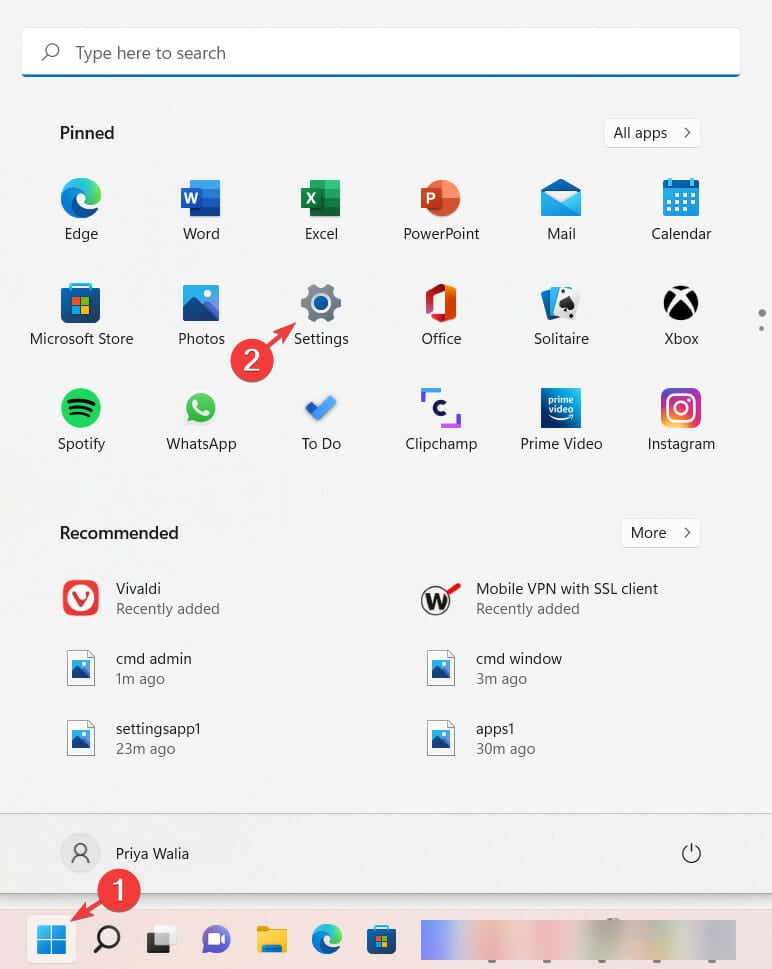
La aplicación de Configuración aparecerá en la pantalla de tu computadora tan pronto como hagas esto.
En Windows 11, el Menú de Inicio ha sido rediseñado. Aun así, te permite abrir Configuración. Para hacer esto, simplemente sigue los pasos anteriores.
Lee más sobre este tema
- Microsoft reemplaza JScript con JScript9Legacy por mejor seguridad en Windows 11
- Windows 11 Build 27898 agrega íconos pequeños en la barra de tareas, recuperación rápida, compartición más inteligente
- El bug de Windows 11 Build 27898 trae de vuelta el sonido de inicio clásico de Vista, nuevamente
3. Usa el cuadro de diálogo Ejecutar
- Presiona Windows + R y escribe CMD en el cuadro de diálogo.
-
Luego, escribe el siguiente comando y presiona Enter:
start ms-settings: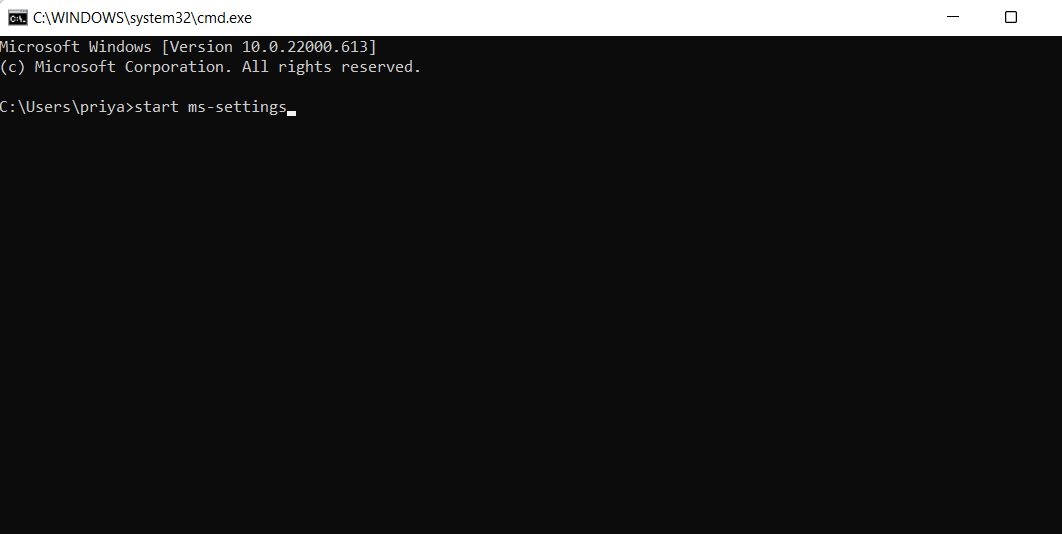
La ventana de la aplicación de Configuración se lanzará en la pantalla de tu computadora.
Ten en cuenta que el cuadro de diálogo Ejecutar es una interfaz especial que puedes usar para acceder a programas que los accesos directos normales no activan. También se puede usar para abrir la aplicación de Configuración.
4. A través del menú Win-X
- Presiona Windows + X simultáneamente. También puedes hacer clic derecho en el botón de Inicio y elegir Configuración.
La aplicación de Configuración se abrirá en tu pantalla tan pronto como hagas esto.
El menú WIN-X en Windows 11 contiene accesos directos a herramientas del sistema importantes y varios programas, incluyendo Configuración.
La aplicación de Configuración es donde puedes configurar y controlar cómo opera tu computadora. La aplicación está organizada en diferentes bloques que representan categorías de configuración individuales, como Sistema, Dispositivo, Red e Internet, Personalización y Cuentas.
Dentro de cada una de estas categorías hay subcategorías adicionales que cubren controles de configuraciones individuales. Algunas configuraciones están disponibles en múltiples ubicaciones.
Además, Configuración es una aplicación integrada de Windows 11 que no requiere ninguna descarga. Mantiene tu sistema saludable a través de recomendaciones.
Si la aplicación de Configuración sigue fallando en tu PC con Windows 11, asegúrate de revisar nuestra guía sobre el mismo problema.
Déjanos saber tu opinión en la sección de comentarios a continuación, nos encantaría saber de ti.